منابع اندروید در برنامه نویسی زامارین

منابع اندروید در برنامه نویسی زامارین
در این درس از آموزش های برنامه نویسی سایت سورس باران، آموزش منابع اندروید در برنامه نویسی زامارین را یاد خواهیم گرفت.
هنگامی که یک پروژه جدید اندروید ایجاد می شود، برخی از فایل ها وجود دارند که به طور پیش فرض به پروژه اضافه می شوند. ما این فایل ها و پوشه های پیش فرض پروژه را به عنوان منابع اندروید صدا می کنیم. به تصویر زیر نگاهی بیندازید.
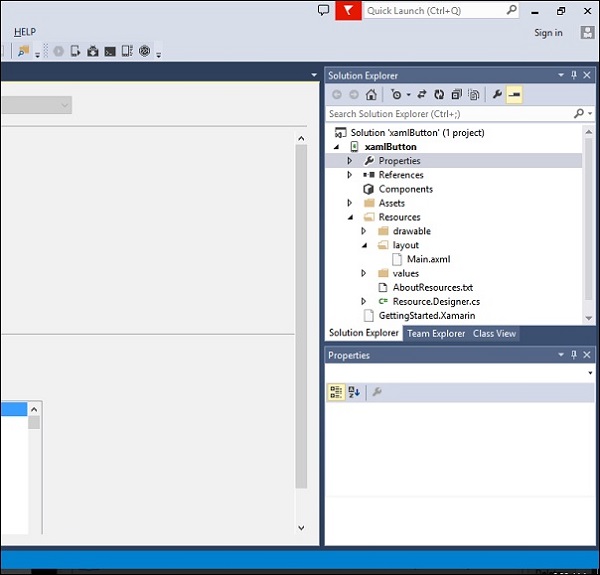
منابع پیش فرض اندروید شامل موارد زیر است –
- AndroidManifest.xml file – حاوی اطلاعاتی درباره برنامه های اندروید شما، به عنوان مثال: نام برنامه، مجوزها و غیره است.
- Resources folder – منابع می توانند تصاویر، طرح بندی ها، رشته ها و غیره باشند که می توانند از طریق سیستم منابع اندروید دانلود شوند.
- Resources/drawable folder – تمام تصاویری را که می خواهید در برنامه خود استفاده کنید ذخیره می کند.
- Resources/layout folder – این شامل تمام فایلهای (Android XML (.axml) است که اندروید از آنها برای ساخت رابط کاربر استفاده می کند.
- The Resources/values folder– این شامل فایل های XML برای اعلام جفت کلید-مقدار برای رشته ها (و انواع دیگر) در سراسر برنامه است. به این ترتیب بومی سازی برای چندین زبان به طور معمول در اندروید تنظیم می شود.
- Resources.designer.cs – این فایل به طور خودکار هنگام ایجاد اندروید ساخته شده ایجاد می شود و حاوی شناسه های منحصر به فردی است که به منابع اندروید را ارجاع می دهند.
- MainActivity.cs file– این اولین فعالیت برنامه اندروید شماست و از آنجا اقدامات اصلی برنامه از آنجا شروع می شود.
از طریق یک شناسه منحصر به فرد که در فایلources.designer.cs ذخیره شده است، می توان به فایل ها به صورت برنامه ای دسترسی پیدا کرد. شناسه در یک کلاس به نام Resource موجود است. هر منبعی که به پروژه اضافه شود به طور خودکار در داخل کلاس منابع تولید می شود.
کد زیر نحوه ایجاد یک پروژه gridview شامل هفت تصویر را نشان می دهد:
namespace HelloGridView {
[System.CodeDom.Compiler.GeneratedCodeAttribute
("Xamarin.Android.Build.Tas ks",
"۱٫۰٫۰٫۰")]
public partial class Resource {
static Resource() {
global::Android.Runtime.ResourceIdManager.UpdateIdValues();
}
public static void UpdateIdValues() {}
public partial class Attribute {
static Attribute() {
global::Android.Runtime.ResourceIdManager.UpdateIdValues();
}
private Attribute() {}
}
public partial class Drawable {
// aapt resource value: 0x7f020000
public const int Icon = 2130837504;
// aapt resource value: 0x7f020001
public const int img1 = 2130837505;
// aapt resource value: 0x7f020002
public const int img2 = 2130837506;
// aapt resource value: 0x7f020003
public const int img3 = 2130837507;
// aapt resource value: 0x7f020004
public const int img4 = 2130837508;
// aapt resource value: 0x7f020005
public const int img5 = 2130837509;
// aapt resource value: 0x7f020006
public const int img6 = 2130837510;
// aapt resource value: 0x7f020007
public const int img7 = 2130837511;
static Drawable() {
global::Android.Runtime.ResourceIdManager.UpdateIdValues();
}
private Drawable() {}
}
public partial class Id {
// aapt resource value: 0x7f050000
public const int gridview = 2131034112;
static Id() {
global::Android.Runtime.ResourceIdManager.UpdateIdValues();
}
private Id() {}
}
public partial class Layout {
// aapt resource value: 0x7f030000
public const int Main = 2130903040;
static Layout() {
global::Android.Runtime.ResourceIdManager.UpdateIdValues();
}
private Layout() {}
}
public partial class String {
// aapt resource value: 0x7f040001
public const int ApplicationName = 2130968577;
// aapt resource value: 0x7f040000
public const int Hello = 2130968576;
static String() {
global::Android.Runtime.ResourceIdManager.UpdateIdValues();
}
private String() {}
}
}
}
در کد بالا، هفت تصویر در یک کلاس به نام (drawable) ترسیم می شوند. این تصاویر به صورت برنامه ای اضافه می شوند. اگر کاربری تصویر دیگری به پروژه اضافه کند، به کلاس drawable نیز اضافه می شود. gridview موجود در پروژه نیز به تنهایی در یک کلاس اضافه و ذخیره می شود. هر مورد موجود در resources folder به طور خودکار در یک کلاس تولید و ذخیره می شود.



.svg)
دیدگاه شما